Wer Apple-Geräte wie ein iPad, iPhone oder MacBook benutzt, kann Passwörter für verschiedene Dienste im „Schlüsselbund“ speichern, um sie auf unterschiedlichen anderen Geräten anzeigen zu lassen.
Neben Passwörtern speichert der Schlüsselbund auch Kreditkarteninformationen. So müsst ihr die lange Ziffernfolge auf einem Gerät nicht noch einmal eintippen, wenn ihr bereits mit einem anderen Apple-Gerät bezahlt habt. Den Sicherheitscode der Kreditkarte merkt sich der Schlüsselbund hingegen nicht.
Auf dem iPhone gespeicherte Passwörter anzeigen lassen
Der Schlüsselbund ist in der Standardeinstellung bei iPhones und iPads aktiviert. Habt ihr den Passwort-Manager einmal ausgeschaltet oder ist die Verwaltung aus anderen Gründen deaktiviert, könnt ihr sie so einschalten:
- Öffnet die Einstellungen.
- Drückt oben auf eure Apple-ID.
- Steuert den Bereich „iCloud“ an.
- Hier findet ihr verschiedene iCloud-Funktionen. Im unteren Bereich stellt ihr sicher, dass die Option „Schlüsselbund“ aktiviert ist.
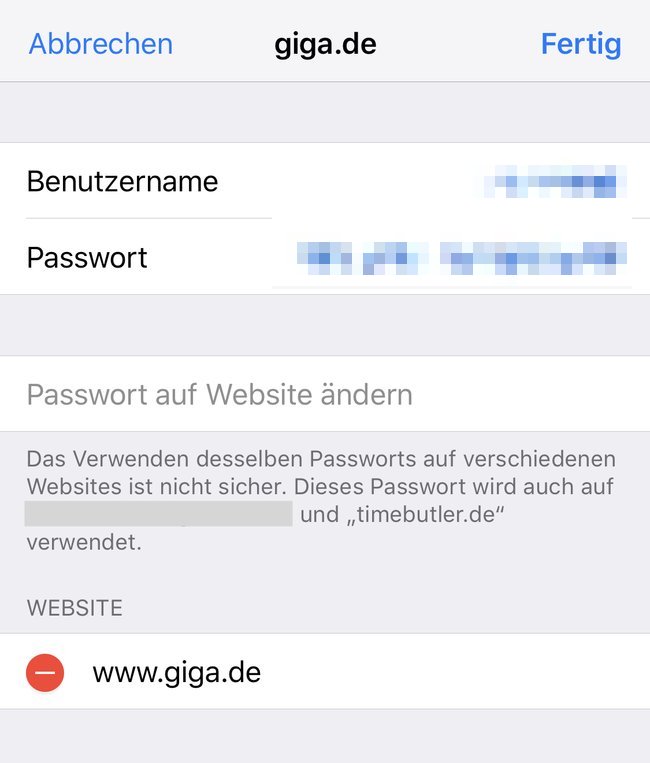
Die Daten sind zusätzlich geschützt. Öffnet man also die Passwort-Übersicht, fragt das iPhone zunächst noch den Sperrcode ab. Alternativ erfolgt die Entschlüsselung mit Face ID oder Touch ID.
Sobald der Regler grün wird, ist der iOS-Passwort-Manager aktiv. Eure Kennwörter werden so auf allen Geräten synchronisiert, die mit eurer Apple-ID laufen. Damit eure wertvollen Daten nicht abgegriffen werden, setzt Apple auf eine 256-Bit-AES-Sicherung. Der Schlüsselbund lässt sich nur einschalten, wenn die Zwei-Faktor-Authentifizierung am jeweiligen Gerät eingerichtet ist.
Wie kann ich meine Passwörter im Schlüsselbund sehen?
Passwörter lassen sich direkt beim Login im Safari-Browser speichern. Hat iOS ein Passwort noch nicht in der Liste und wurde es nicht automatisch beim Login gesichert, kann man es in der Liste Website- & App-Passwörter oben über das Plus-Symbol manuell eintragen. Die Felder „Website“, „Benutzername“ und „Passwort“ lassen sich hier ausfüllen.
Die gespeicherten Passwörter könnt ihr anschließend mit jedem iPad, iPhone oder Mac ansehen, auf dem die entsprechende Apple-ID angemeldet ist. In den Einstellungen von iOS kann man unter „Benutzer“ ganz oben in den iCloud-Einstellungen denDatenabgleich an und ausschalten. So lassen sich die Kennwörter anzeigen und verwalten:
- Öffnet die Einstellungen-App.
- Hier steuert ihr den Bereich „Passwörter“ an. Läuft euer Gerät noch mit iOS 13 oder älter, heißt das Menü „Passwörter & Accounts“.
- Ruft das Untermenü „Website- & App-Passwörter“ aus.
- Anschließend seht ihr die Webseiten, für die bereits ein Passwort gespeichert wurde. Der Benutzername wird bereits in der Übersicht angezeigt. Tippt auf die jeweilige Seite, um das dazugehörige Kennwort zu sehen.
Tippt man auf „Benutzername“ oder „Passwort“, kann man die Daten kopieren oder per AirDrop an einen anderen Rechner weiterleiten. Wir erklären euch auch, wie man WLAN-Passwörter am iPhone anzeigen und teilen kann:
Im Schlüsselbund weist euch Apple auf ein möglicherweise unsicheres Passwort hin, etwa, weil es sehr leicht zu erraten ist. Über den entsprechenden Button könnt ihr für die jeweilige Seite ein neues Kennwort vergeben. Falls ihr gerade nicht so kreativ seid, findet ihr bei uns Tipps für ein sicheres Passwort.
Im „Passwörter“-Menü könnt ihr bereits gespeicherte Kennwörter auch aus dem Schlüsselbund löschen oder nachträglich ändern. Beachtet aber, dass hier nicht die Login-Daten an sich verändert werden, sondern nur die gespeicherten Daten. Ihr solltet die Eingabe hier also ändern, wenn ihr das Kennwort an einem anderen Gerät ausgetauscht habt und die Login-Daten im Schlüsselbund aktualisieren wollt.
iCloud-Schlüsselbund bei Windows aufrufen
Wenn ihr ein iPhone oder iPad habt und gleichzeitig einen Windows-Rechner nutzt, könnt ihr auch am PC auf den Schlüsselbund zugreifen. Dafür benötigt ihr die „iCloud“-App für Windows ab der Version 12.5 oder greift auf die Login-Daten über das entsprechende Browser-Add-on für Google Chrome oder Edge zu.
Auch beim Windows-PC muss die Zwei-Faktor-Authentifizierung aktiviert sein, um auf den iCloud-Schlüsselbund zuzugreifen.




